Azure Lab Services'da mevcut bir laboratuvara ek sahip ekleme
Önemli
Bu makaledeki bilgiler laboratuvar hesapları için geçerlidir. Azure Lab Services laboratuvar planları, laboratuvar hesaplarının yerini alır. Laboratuvar planı oluşturarak nasıl kullanmaya başlayabileceğinizi öğrenin. Mevcut laboratuvar hesabı müşterileri için laboratuvar hesaplarından laboratuvar planlarına geçmenizi öneririz.
Bu makalede, yönetici olarak mevcut laboratuvara nasıl ek sahip ekleyebileceğiniz gösterilir.
Laboratuvar hesabının okuyucu rolüne kullanıcı ekleme
Laboratuvar Hesabı sayfasına dönüp soldaki menüden Tüm laboratuvarlar'ı seçin.
Kullanıcıyı sahip olarak eklemek istediğiniz laboratuvarı seçin.
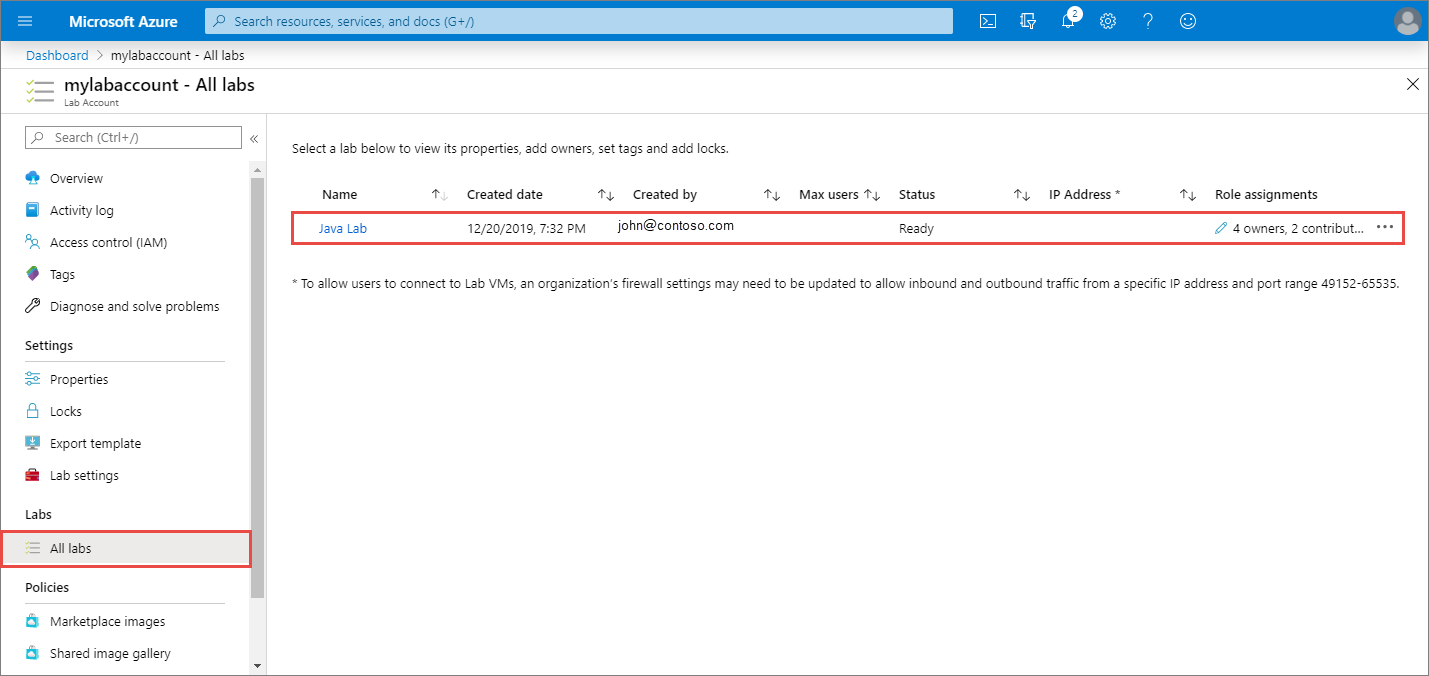
Gezinti menüsünde Erişim denetimi (IAM) öğesini seçin.
Ekle>Rol ataması ekle’yi seçin.
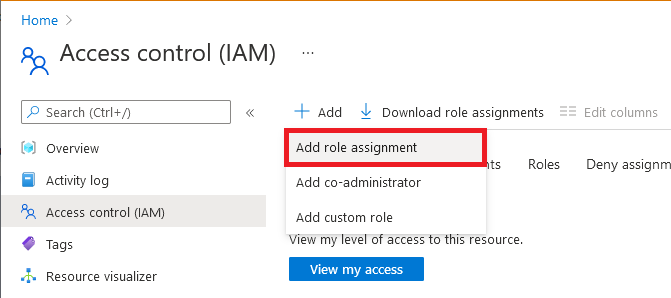
Rol sekmesinde Okuyucu rolünü seçin.
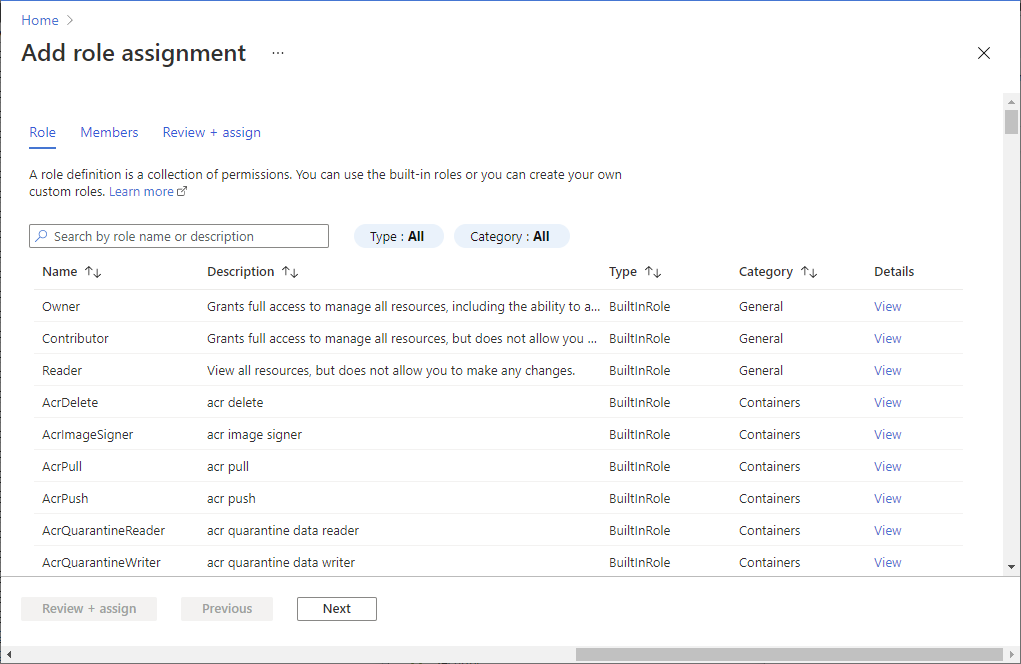
Üyeler sekmesinde Okuyucu rolüne eklemek istediğiniz kullanıcıyı seçin.
Gözden geçirme + atama sekmesinde Gözden geçir + ata’yı seçerek rolü atayın.
Laboratuvarın sahip rolüne kullanıcı ekleme
Dekont
Kullanıcının laboratuvarda yalnızca Okuyucu erişimi varsa laboratuvar labs.azure.com gösterilmez. Ayrıntılı adımlar için bkz. Azure portalı kullanarak Azure rolleri atama.
Laboratuvar Hesabı sayfasında Erişim denetimi (IAM) seçeneğini belirleyin
Ekle>Rol ataması ekle’yi seçin.
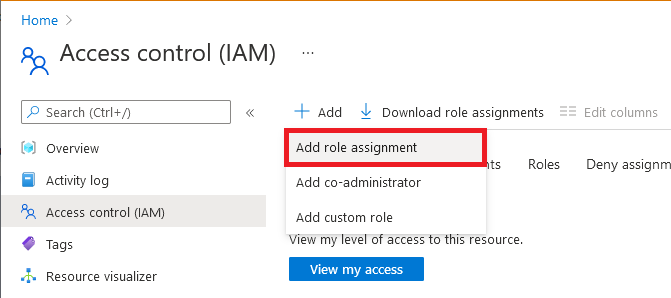
Rol sekmesinde Sahip rolünü seçin.
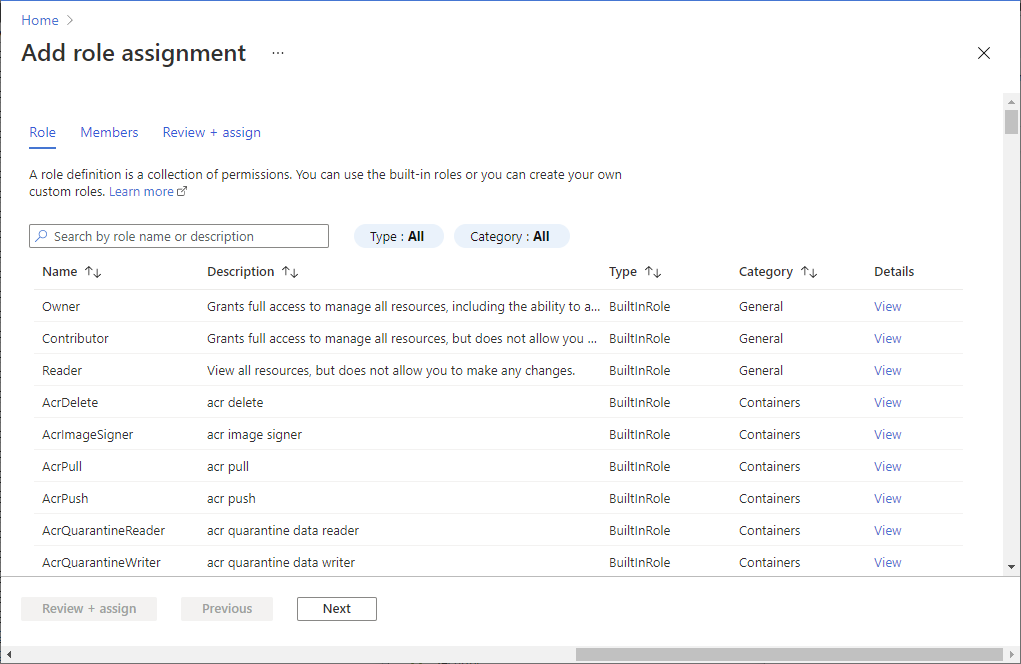
Üyeler sekmesinde, Sahip rolüne eklemek istediğiniz kullanıcıyı seçin
Gözden geçirme + atama sekmesinde Gözden geçir + ata’yı seçerek rolü atayın.
Sonraki adımlar
Kullanıcının Laboratuvar Hizmetleri portalında oturum açtıkten sonra laboratuvarı gördüğünü onaylayın.
Geri Bildirim
Çok yakında: 2024 boyunca, içerik için geri bildirim mekanizması olarak GitHub Sorunları’nı kullanımdan kaldıracak ve yeni bir geri bildirim sistemiyle değiştireceğiz. Daha fazla bilgi için bkz. https://aka.ms/ContentUserFeedback.
Gönderin ve geri bildirimi görüntüleyin